Wat is een negatieve prompt bij stabiele diffusie?
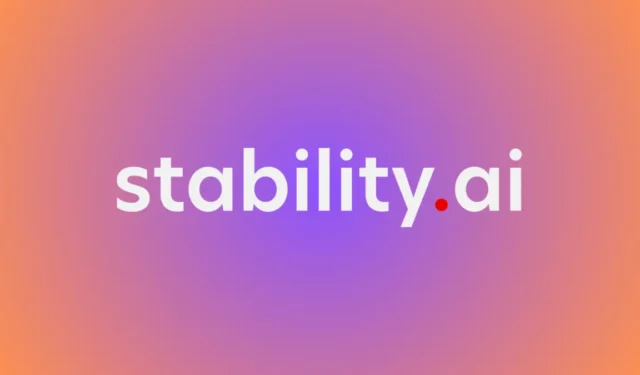
Wat te weten
- Negatieve prompts zijn dingen die u de AI-generator vraagt te negeren tijdens het genereren van afbeeldingen.
- U kunt negatieve aanwijzingen gebruiken om objecten, mensen of dieren te verwijderen of de achtergrond of omgeving van een afbeelding volledig te veranderen.
- Negatieve prompts kunnen ook worden gebruikt om uw oorspronkelijke prompt te benadrukken door trefwoorden op te geven die het tegenovergestelde betekenen van wat u in de hoofdprompt hebt toegevoegd.
Er zijn veel AI-tools waarmee je afbeeldingen uit tekst kunt genereren, maar als je er gratis en zonder enige beperking een wilt gebruiken, is Stable Diffusion degene die je misschien liever gebruikt om je AI-illustraties te maken. Als je je hebt verdiept in de wereld van het maken van AI-afbeeldingen, zou je weten dat afbeeldingen net zo goed zijn als de aanwijzingen die je invoert om ze te maken.
Wat is een negatieve prompt?
Zoals de naam al zegt, is een negatieve prompt het tegenovergestelde van een prompt. Negatieve prompts kunnen worden gebruikt om dingen in een afbeelding op te geven die u tijdens het maken niet wilt zien. Net als bij de hoofdprompt, kunt u Stable Diffusion vragen om bepaalde elementen, stijlen of omgevingen uit te sluiten bij het maken van afbeeldingen door te beschrijven wat u wilt verwijderen in uw negatieve prompt.
U kunt het gebruiken om te voorkomen dat Stable Diffusion afbeeldingen maakt met specifieke dingen of effecten of om afwijkingen in de eerder gegenereerde afbeeldingen op te lossen. Zie het als een anker dat ervoor zorgt dat de beeldgenerator geen creaties laat zien die je niet wilt zien. Met behulp van negatieve prompts kunt u het uitvoerbeeld nauwkeurig controleren met meer of minder details, ongewenste objecten verwijderen en misvormingen corrigeren.
Negatieve prompts invoeren op Stable Diffusion
Negatieve prompts moeten worden geleverd voordat een afbeelding wordt gemaakt, net als elke andere invoerprompt. Als u de online versie van Stable Diffusion 2.1 op uw computer gebruikt , kunt u negatieve prompts invoeren in het tweede tekstvak, zoals hier gemarkeerd.
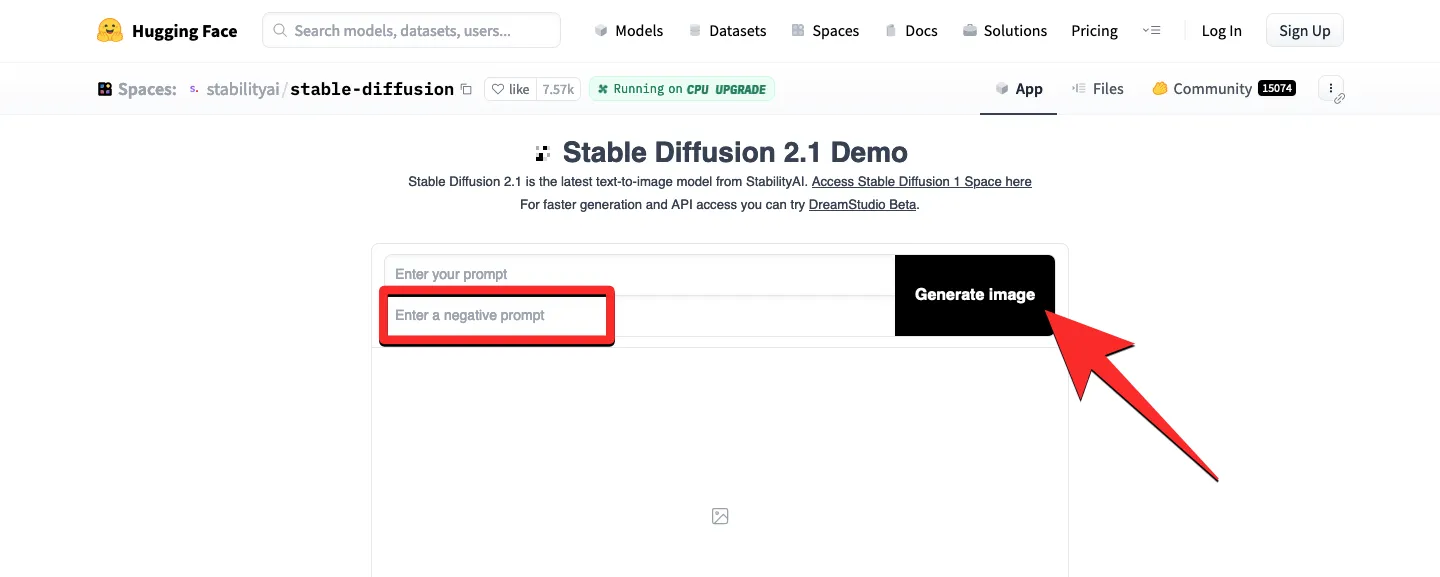
In het eerste tekstvak voert u de oorspronkelijke prompt voor het maken van afbeeldingen in, terwijl u in het andere vak dingen kunt specificeren die de AI moet uitsluiten bij het genereren van afbeeldingen. Nadat u de invoer- en negatieve prompts hebt ingevoerd, kunt u op Afbeelding genereren klikken om het maken van afbeeldingen met behulp van de online tool te activeren.
Weet welke negatieve aanwijzingen u in verschillende gevallen moet gebruiken
Om afbeeldingen te genereren zoals u zich dat voorstelt, moet u de juiste reeks negatieve prompts specificeren. Er zijn verschillende prompts die u kunt gebruiken om elementen, omgevingen en stijlen in uw afbeeldingen te verwijderen en u kunt de onderstaande instructies volgen om te weten wanneer en waar u verschillende negatieve prompts in Stable Diffusion kunt gebruiken.
1. Verwijder elementen uit een afbeelding
Het meest elementaire gebruik van negatieve prompts is het verwijderen van bepaalde elementen uit gegenereerde afbeeldingen. Als u een schoon landschap van de zee zonder boten wilt creëren, kunt u negatieve prompts invoeren zoals boats, ships, vessels, etc.
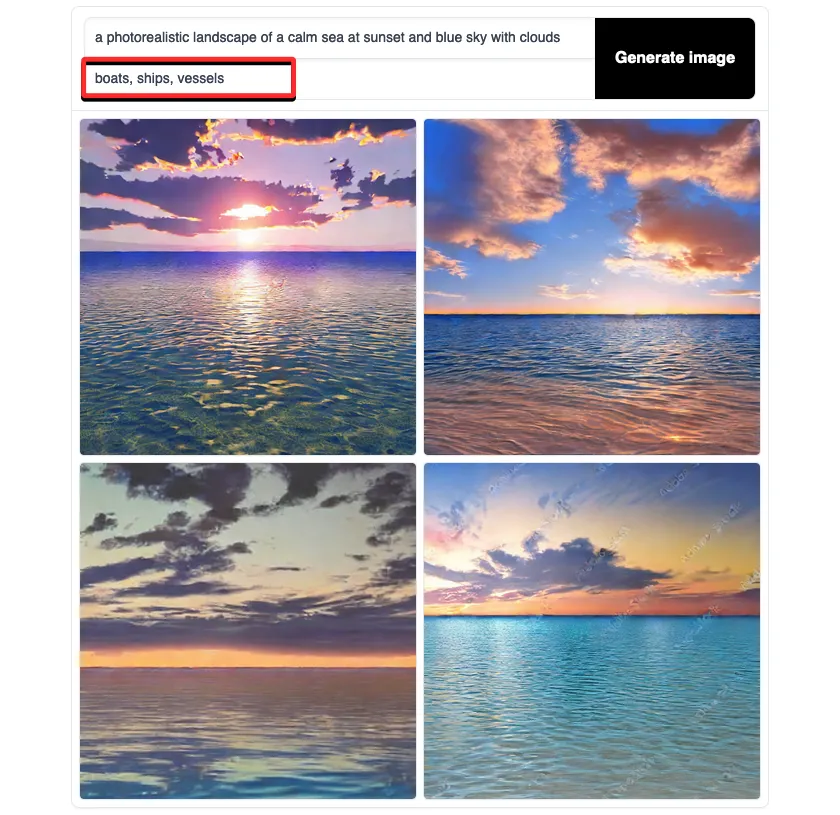
Evenzo, als u een afbeelding van een lege stadsstraat wilt genereren, bevatten uw negatieve prompts people, cars, pets, enz. om ervoor te zorgen dat de gegenereerde afbeeldingen geschikt zijn voor uw concept.
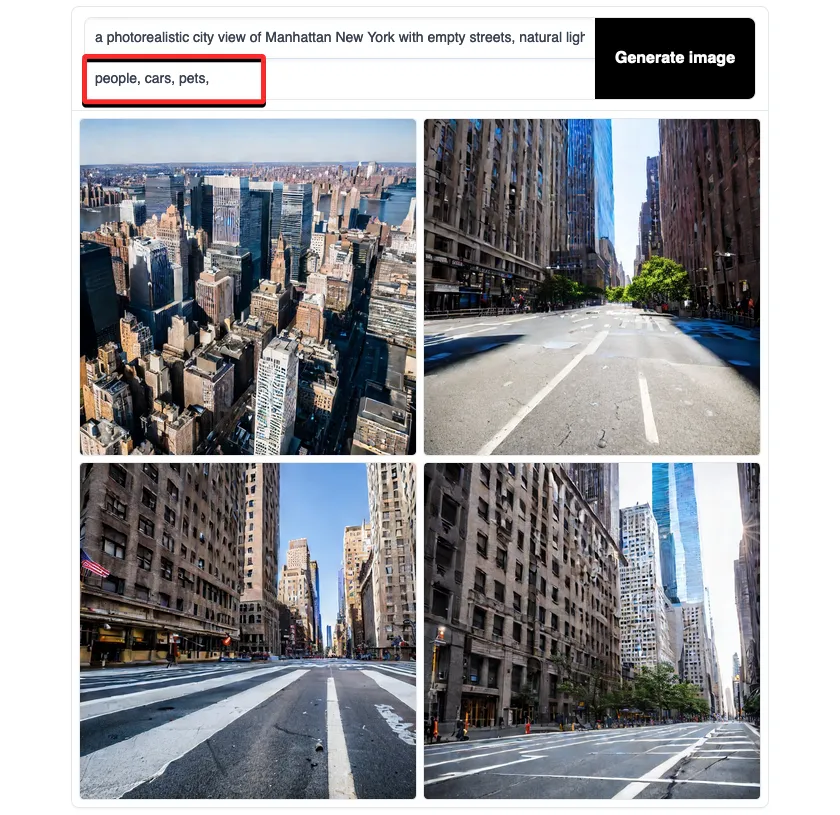
U kunt ook een specifieke negatieve prompt benadrukken met promptgewichten binnen Stable Diffusion. Laten we bijvoorbeeld zeggen dat het toevoegen boatsvan een negatieve prompt voor ‘een schoon landschap van de zee’ de meeste boten verwijdert, op een paar na. Om elk teken van boten uit de gegenereerde afbeeldingen te verwijderen, kunt u Stable Diffusion meer nadruk laten leggen op het verwijderen van boten uit de afbeeldingen. Daarvoor kunt u invoeren (boats:1.2)als de negatieve prompts – dit zal Stable Diffusion ertoe aanzetten om 20% meer nadruk te leggen op het verwijderen van boten uit de afbeeldingen.
U kunt deze waarde wijzigen, afhankelijk van hoeveel u wilt dat de tool het ongewenste element benadrukt.
2. Wijzig de omgeving van een afbeelding
Naast het verwijderen van ongewenste objecten uit afbeeldingen, kunt u negatieve aanwijzingen gebruiken om de omgeving van het onderwerp enigszins te veranderen. Laten we zeggen dat we een fotorealistisch beeld wilden creëren van een fantasierijke gotische vallei. Door dit als prompt toe te voegen, werden afbeeldingen gemaakt die op zichzelf uniek waren, maar een gevoel van grimmigheid of duisternis om zich heen hadden.
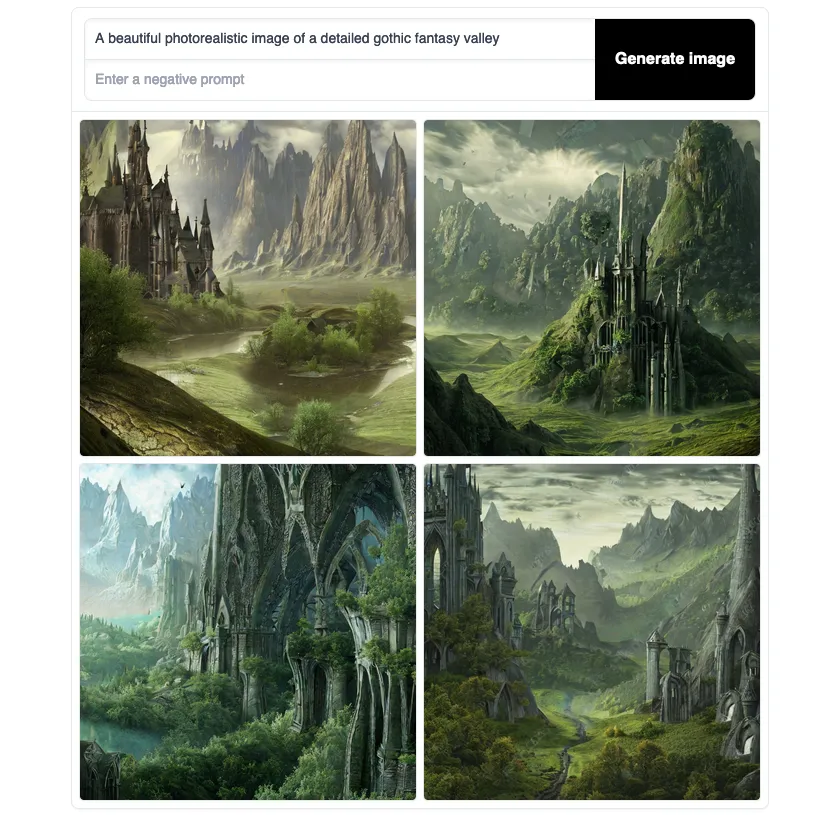
Om deze instelling nog kleurrijker te maken, gebruikten we uitsluitingszoekwoorden zoals dark, foggy, en graindie ons hielpen de donkere omgeving te elimineren en meer details aan onze afbeeldingen toe te voegen.
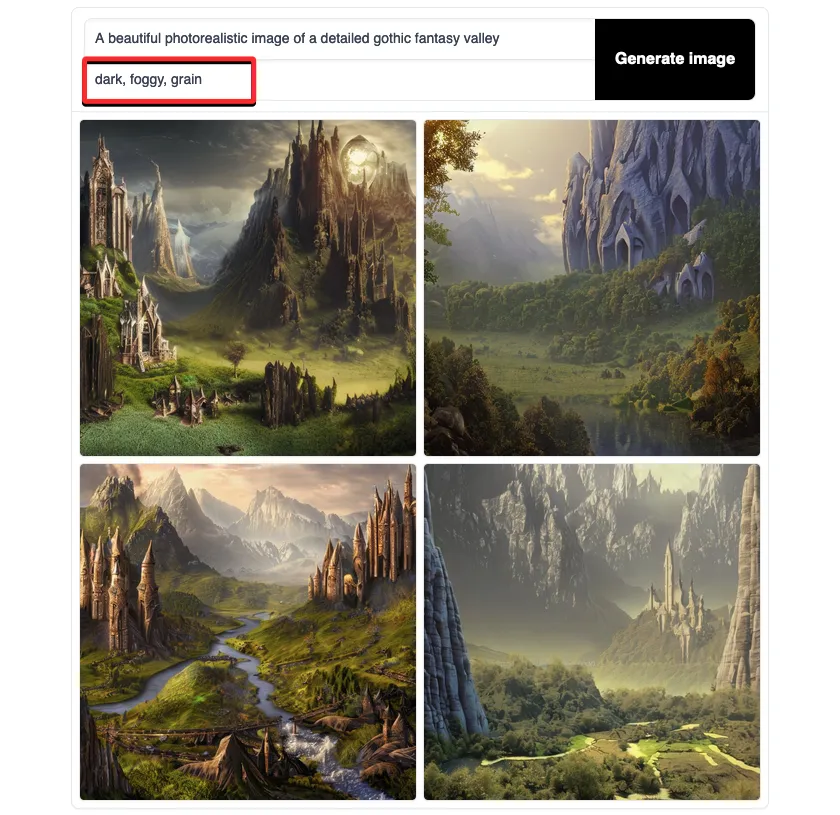
U kunt ook negatieve aanwijzingen gebruiken om de omgeving van een portret van een persoon te veranderen om het uiterlijk enigszins te veranderen. Als het portret een afbeelding van een vrouw bevat, kunt u trefwoorden toevoegen zoals underage, zodat de vrouw eruitziet als een volwassene, niet als een kind. Als het portret van een vrouw loshangend haar heeft, kun je een negatieve prompt gebruiken, bijvoorbeeld windyom haar haar te dwingen tot rust te komen.
3. Leg de nadruk op originele zoekwoorden
U kunt negatieve prompts beschouwen als het tegenovergestelde van wat u invoert als uw hoofdprompt in Stable Diffusion. Om ervoor te zorgen dat de AI-tool afbeeldingen genereert die relevant zijn voor uw beschrijving, kunt u het tegenovergestelde van de trefwoorden gebruiken die u gebruikte als invoerprompt.
Stel dat u bijvoorbeeld een landschap met levendige tulpenvelden wilt creëren op een zo gedetailleerd mogelijke manier. Om de hoogste kwaliteit foto met details te krijgen, kunt u trefwoorden zoals sharp, focussed, high resolution, etc. gebruiken in uw originele prompt. Dit is wat Stable Diffusion heeft gegenereerd met alleen de oorspronkelijke prompt:
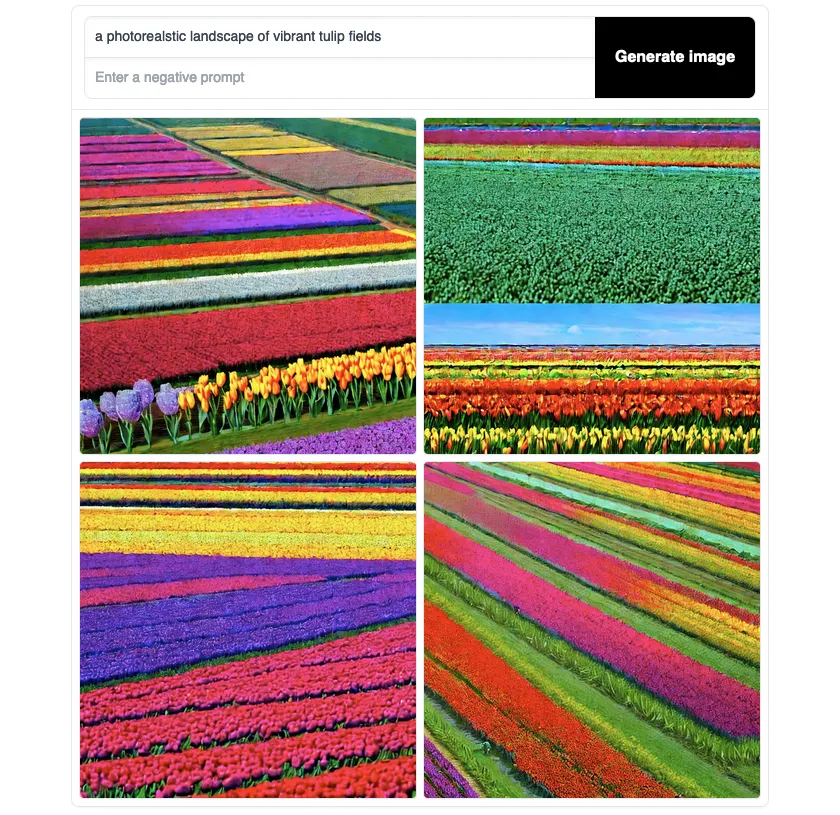
U kunt meer nadruk leggen op deze zoekwoorden door hun tegengestelde woorden als negatieve prompts te gebruiken; wat in dit geval zoiets kan zijn als pixelated, blurry, en low resolution. Door deze als negatieve prompts toe te voegen, kan Stable Diffusion helpen om meer nadruk te leggen op wat u echt in een foto wilt zien. Dit is wat Stable Diffusion heeft gegenereerd met behulp van negatieve prompts:
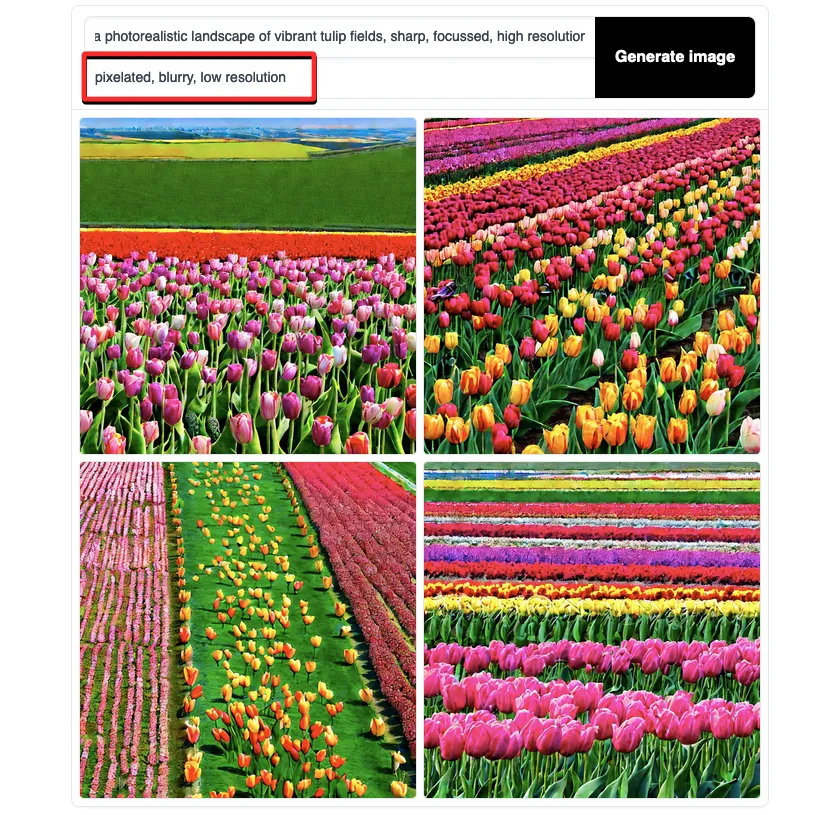
4. Negeer bepaalde beeldstijlen
Negatieve prompts kunnen ook worden gebruikt om Stable Diffusion te dwingen een bepaalde beeldstijl te volgen. Laten we bijvoorbeeld zeggen dat we een ‘fotorealistisch’ portret willen maken van een grizzlybeer in een ruimtepak. Aangezien we al hebben toegevoegd photorealisticom echt uitziende afbeeldingen te genereren, maar als de resultaten er niet zo realistisch uitzien, kunt u ervoor zorgen dat de AI-tool geen andere afbeeldingsstijlen op uw afbeeldingen toepast door ze toe te voegen als uw negatieve prompt .
Zo zien “fotorealistische” portretten van een grizzlybeer in een ruimtepak eruit zonder negatieve prompt:
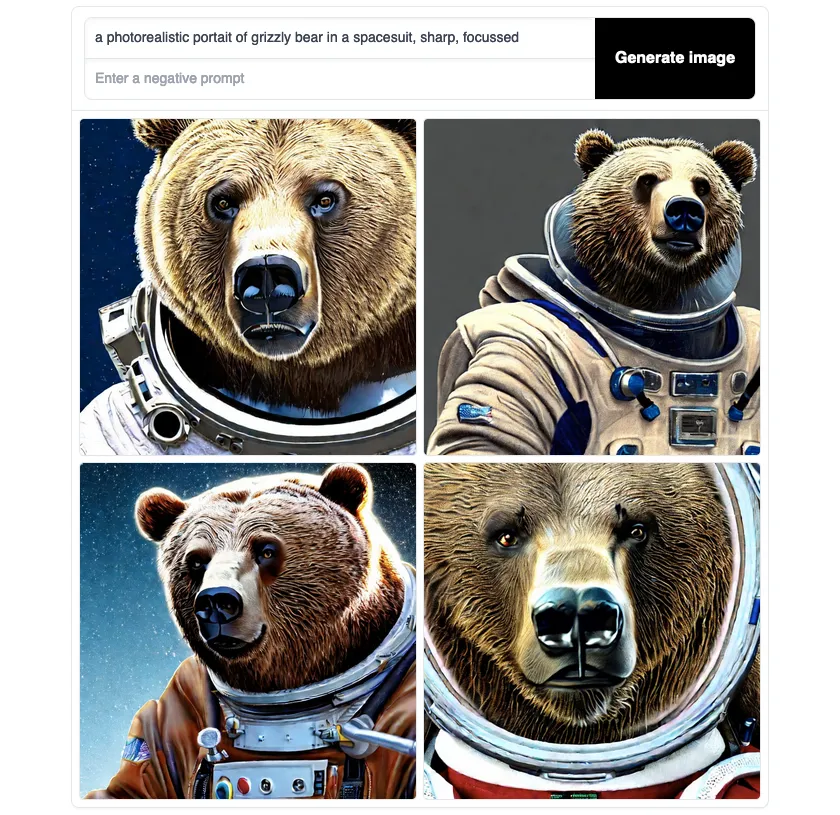
Dit is wat dezelfde beschrijving met cartoon, graffiti, en paintingals negatieve prompts genereerde:
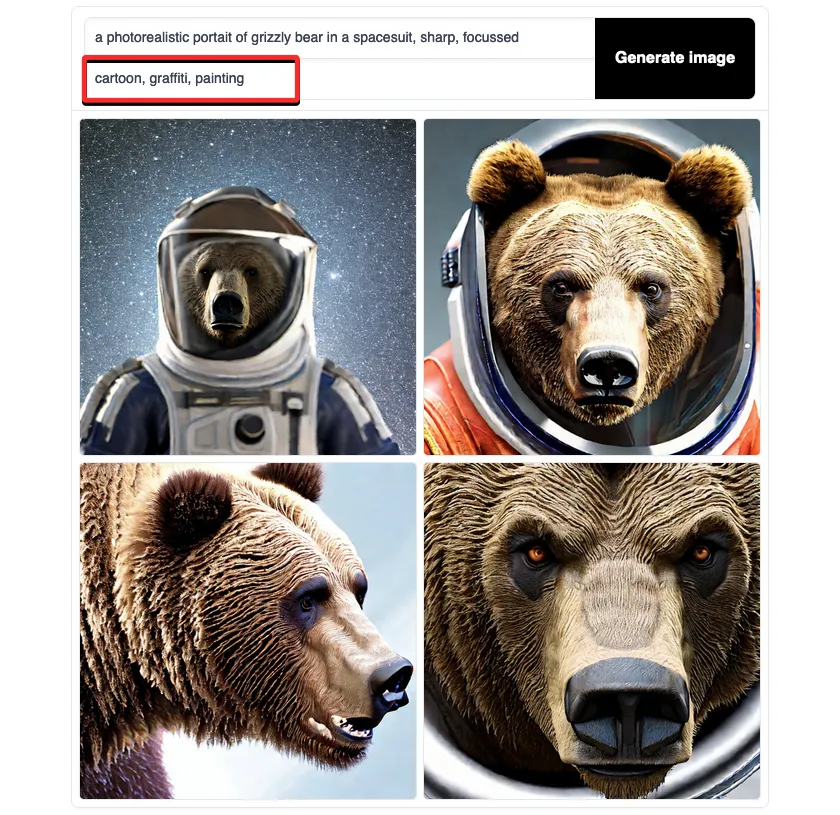
Algemene negatieve prompts die u kunt gebruiken op Stable Diffusion
Als u zich afvraagt wat voor soort negatieve prompts u kunt invoeren voor het genereren van geschikte afbeeldingen op Stable Diffusion, volgt hier een lijst met trefwoorden die u kunt gebruiken:
- lelijk
- misvormd
- vervormd
- lage kwaliteit
- korrelig
- wazig
- granen
- tekst
- watermerk
- handtekening
- buiten beeld
- onevenredig
- slechte proporties
- grove proporties
- slechte anatomie
- duplicaat
- bijgesneden
- extra handen
- extra armen
- extra benen
- extra vingers
- extra ledematen
- lange nek
- mutatie
- verminkt
- gemuteerde handen
- slecht getekend gezicht
- slecht getekende handen
- ontbrekende handen
- ontbrekende armen
- ontbrekende benen
- ontbrekende vingers
- lage resolutie
- morbide
Dat is alles wat u moet weten over negatieve prompts op Stable Diffusion.
- Gebruikt Midjourney Stable Diffusion?
- Stabiele diffusie Cuda Geheugenprobleem: 7 oplossingen vermeld



Geef een reactie